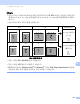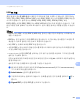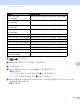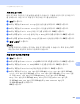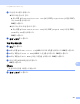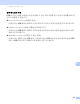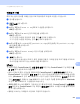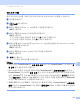Software User's Guide
Table Of Contents
- 소프트웨어 사용자 설명서
- 적용 가능한 모델
- 표기법
- 편집 및 발행 고지
- 중요 사항
- 목차
- I부: 기기 조작 키
- II부: Windows®
- 2 인쇄
- 3 스캐닝
- 4 ControlCenter4
- 5 원격 설정(MFC 모델의 경우)
- 6 Brother PC-FAX 소프트웨어 (MFC 모델의 경우)
- 7 방화벽 설정
- III부: Apple Macintosh
- IV부: 스캔 키 사용
- 색인
스캐닝(USB 케이블 사용자의 경우)
203
12
USB 로 스캔 12
흑백 및 컬러 문서를 USB 플래시 메모리 드라이브로 직접 스캔할 수 있습니다 . 흑백 문서는
TIFF(*.TIF), PDF(*.PDF), PDF/A(*.PDF), 보안 PDF(*.PDF) 또는 서명된 PDF(*.PDF) 파일 형
식으로 저장됩니다. 컬러 문서는 JPEG(*.JPG), PDF(*.PDF), PDF/A(*.PDF), 보안
PDF(*.PDF), 서명된 PDF(*.PDF) 또는 XPS(*.XPS) 파일 형식으로 저장할 수 있습니다 . 기본
파일 이름은 현재 날짜에 기반하여 표시됩니다. 컬러, 품질 및 파일 이름을 변경할 수 있습니
다 .
참고
• PDF/A, 보안 PDF, 서명된 PDF 및 XPS 파일 형식은 수출 규정이 적용되는 나라에서는 사
용할 수 없습니다.
•PDF/A는 장기 보관하기 위한 PDF 파일 형식입니다 . 이 형식에는 문서를 장기 보관한 후
재생할 수 있도록 필요한 모든 정보가 포함되어 있습니다 .
• 보안 PDF 는 암호로 보호된 PDF 파일 형식입니다.
• 서명된 PDF는 문서 내에 디지털 인증서를 포함시켜 데이터 변조 및 작성자 위조
를 방지할
수 있는 PDF 파일 형식입니다 .
• Signed PDF (서명된 PDF)를 선택하는 경우 웹 기반 관리를 사용하여 기기에 인증서를
설치 및 구성해야 합니다.
인증서 설치에 대한 자세한 내용은 장치 보안용 인증서 사용 (uu 네트워크 사용자 설명서 )
을 참조하십시오 .
설치한 후 다음 단계를 따라 인증서를 구성할 수 있습니다 .
a 웹 브라우저를 시작하고 브라우저에 "http://xxx.xxx.xxx.xxx"(여기서 xxx.xxx.xxx.xxx는
기기의 IP 주소임)를 입력합니다.
b Administrator (관리자 )를 클릭합니다 .
c 기본적으로 암호는 필요하지 않습니다. 암호를 설정한 경우 암호를 입력하고 를 누
릅니다.
d Signed PDF (서명된 PDF) 를 선택하여 구성합니다.